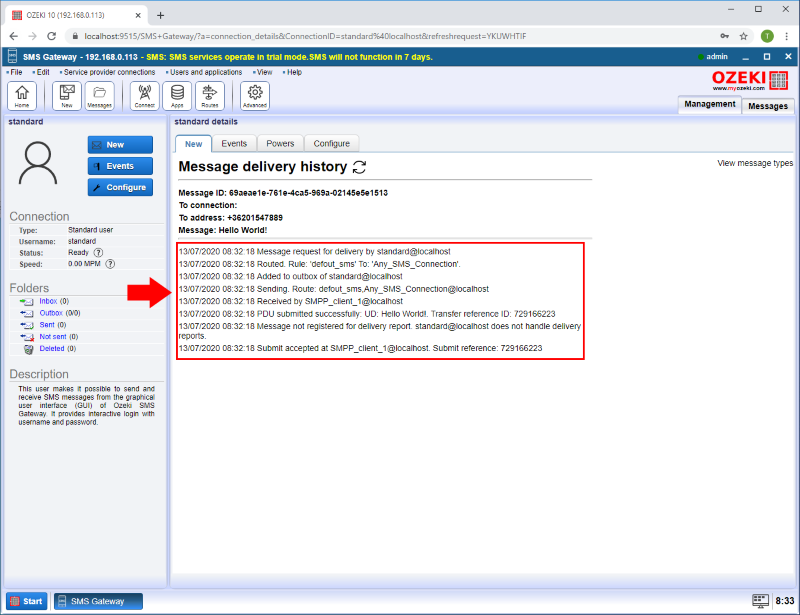Cum să creezi un cont de utilizator SMS
Acest capitol explică cum să instalezi și să configurezi un utilizator standard pentru mesageria SMS folosind interfața grafică a software-ului Ozeki SMS Gateway.
Client standard de utilizator SMS
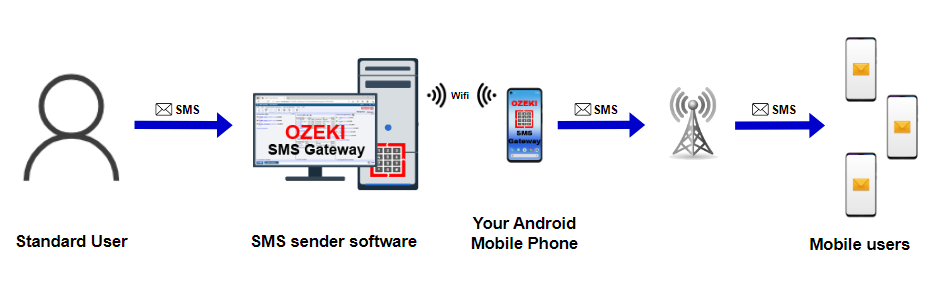
Cum să creezi un cont de utilizator SMS
Pentru a crea un cont de utilizator SMS:
- Pornește Ozeki SMS Gateway
- Adaugă un nou utilizator în Ozeki SMS Gateway
- Instalează utilizator standard
- Furnizează un nume de utilizator și o parolă unice
- Introdu numărul de telefon al destinatarului
- Scrie textul mesajului SMS
- Trimite mesajul SMS de test făcând clic pe Ok
- Verifică starea mesajului în Istoricul de livrare a mesajelor
Creează un cont de utilizator SMS (tutorial video)
În următorul scurt videoclip de 40 de secunde, poți învăța cum să creezi un cont de utilizator SMS în Ozeki SMS Gateway. Acesta îți va explica toți pașii esențiali pe care trebuie să-i faci, astfel încât să nu apară probleme în completarea procesului. Începe prin adăugarea unui nou utilizator în Ozeki SMS Gateway și configurarea contului de utilizator, prin adăugarea informațiilor necesare. Îți va arăta metoda de trimitere a unui mesaj SMS către destinatar. Interfața prietenoasă a Ozeki SMS Gateway asigură că, dacă urmezi pașii prezenți în acest tutorial video, vei putea crea un cont de utilizator SMS într-un mod simplu, atunci când ai nevoie.
Pasul 1 - Adaugă un nou utilizator sau aplicație
Pentru a începe instalarea și configurarea unui utilizator standard, fă clic pe linkul Adaugă un nou utilizator/aplicație... din dreapta Consolei de Management (Figura 2).
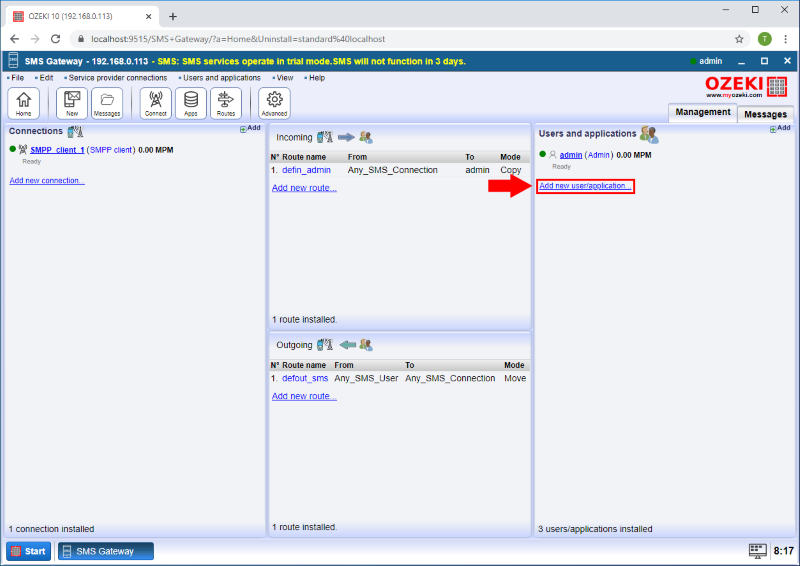
Pasul 2 - Instalează utilizator standard
Se va deschide o interfață formată din două panouri. Panoul din stânga conține utilizatorii și aplicațiile deja instalate. Panoul din dreapta conține utilizatorii și aplicațiile pe care le poți instala, cu o scurtă descriere lângă ele. Caută Utilizatorul Standard și fă clic pe butonul albastru 'instalează' de lângă el (Figura 3).
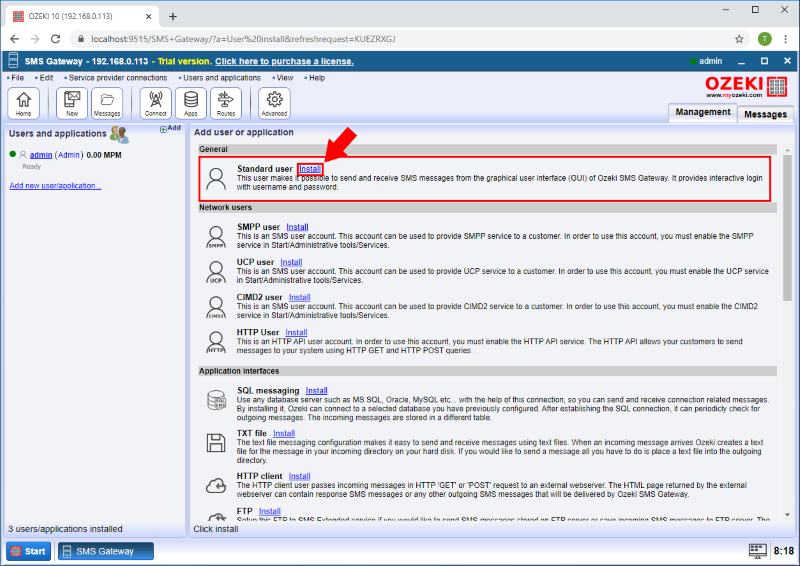
Pasul 3 - Configurează numele de utilizator și parola
Făcând clic pe linkul Instalează, se va deschide panoul de instalare a utilizatorului standard. Aici, trebuie să introduci un nume de utilizator unic în câmpul Nume de utilizator și o parolă în câmpul Parolă (Figura 4).
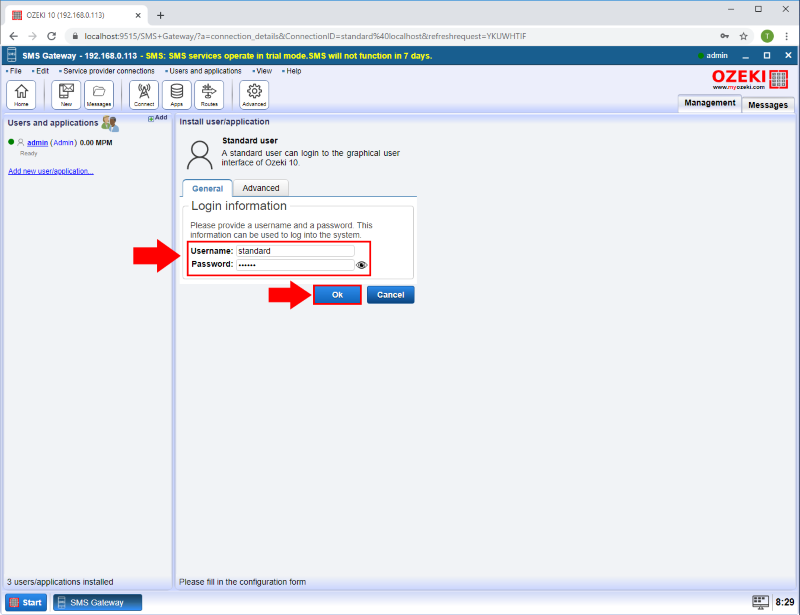
Pasul 4 - Trimite mesaj de test
Din interfața grafică a utilizatorului standard, poți trimite mesaje SMS. Furnizează adresa destinatarului, mesajul și fă clic pe butonul OK (Figura 5).
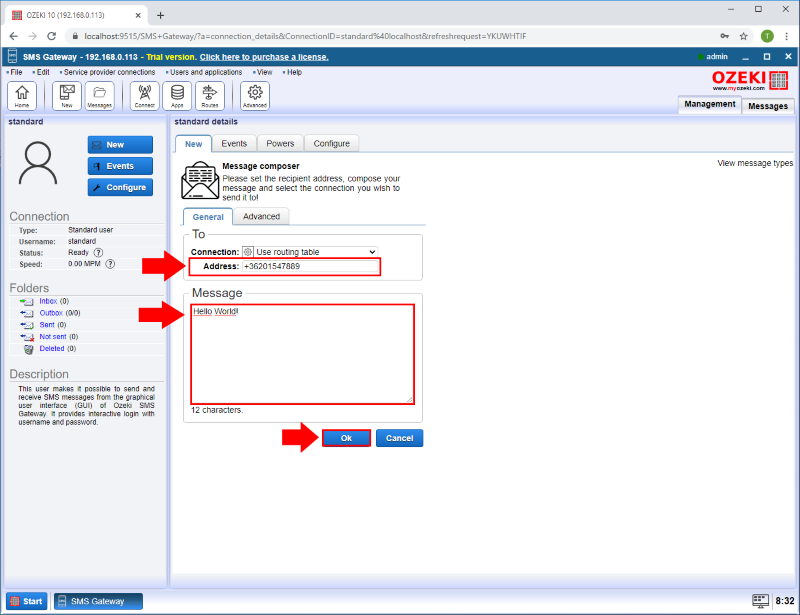
Pasul 5 - Mesaj trimis
După ce mesajul este trimis, poți vedea rezultatul trimiterii în istoricul de livrare a mesajelor (Figura 6).